如何解决PDF文件删除页、替换页提示错误的参数
1、首先新建一个空白word文档
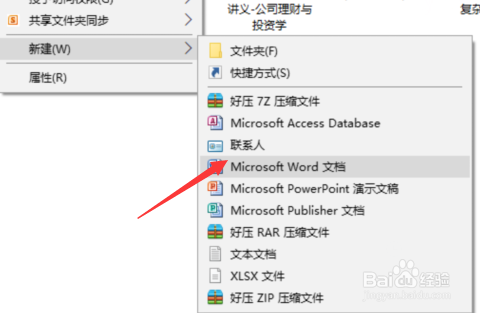
2、将其另存为pdf文件
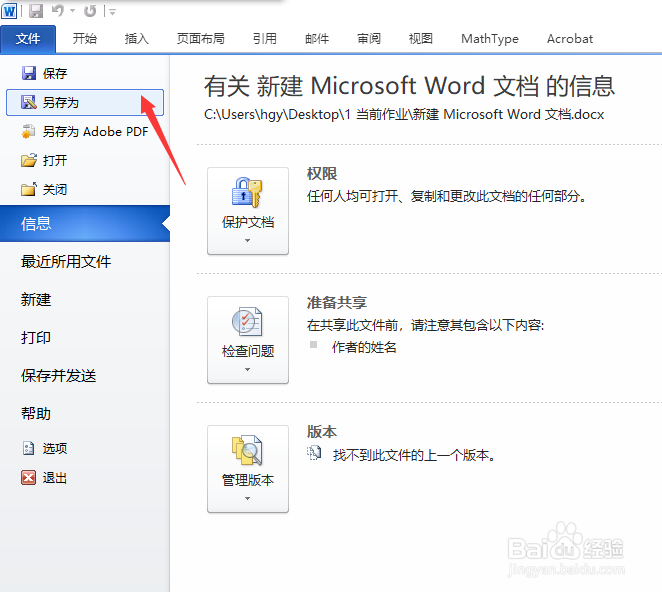
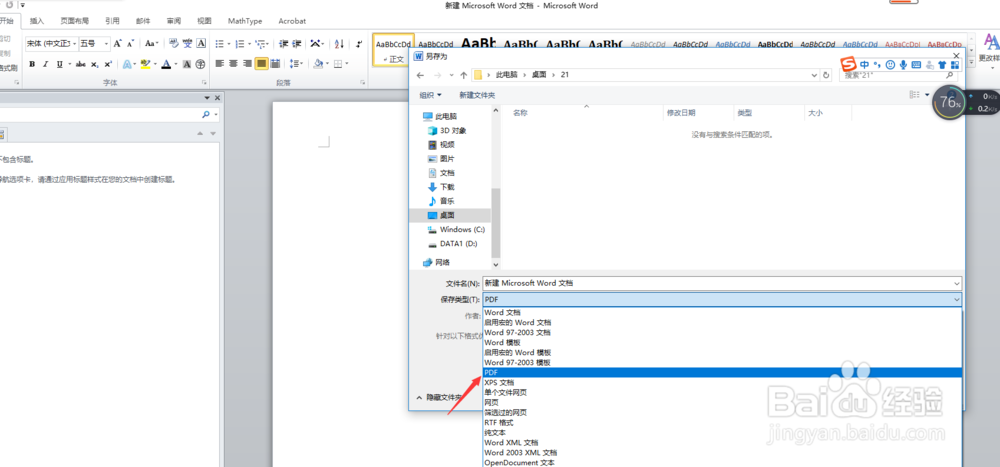
3、选中有问题的文件以及空白pdf,鼠标右键,选择【在Acrobat中合并文件】
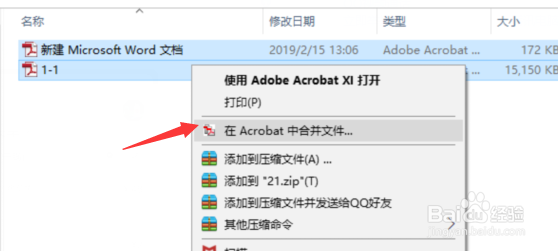
4、点击【合并文件】
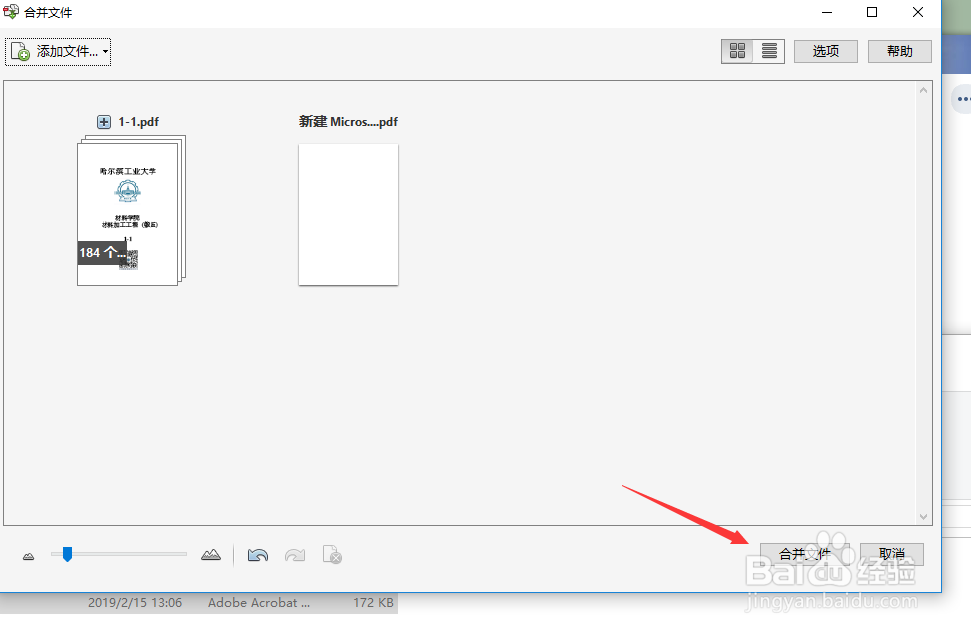
5、点击【页面】下的【删除】
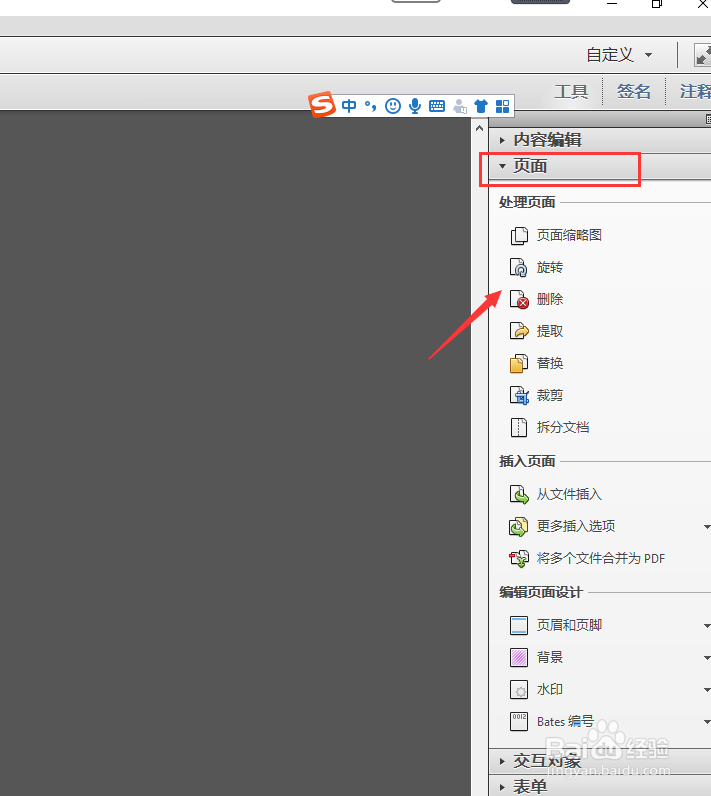
6、点击【确定】,删除最后一页空白
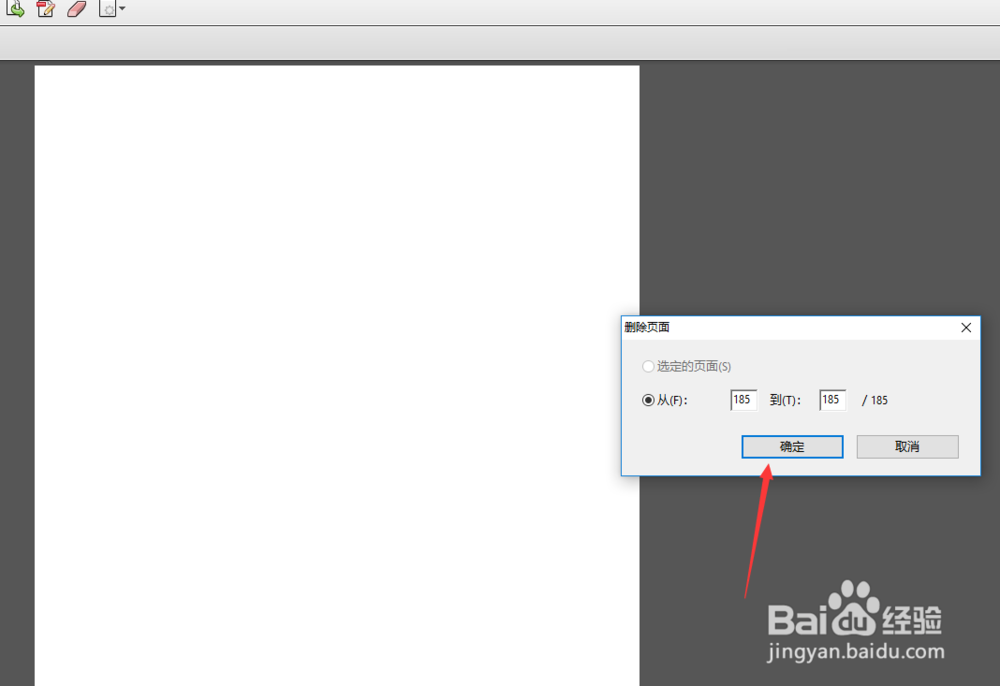
7、点击【是】,然后就可以再次操作此文件了,因为这已经是个新文件,不会再存在之前的问题,可以进行其他操作
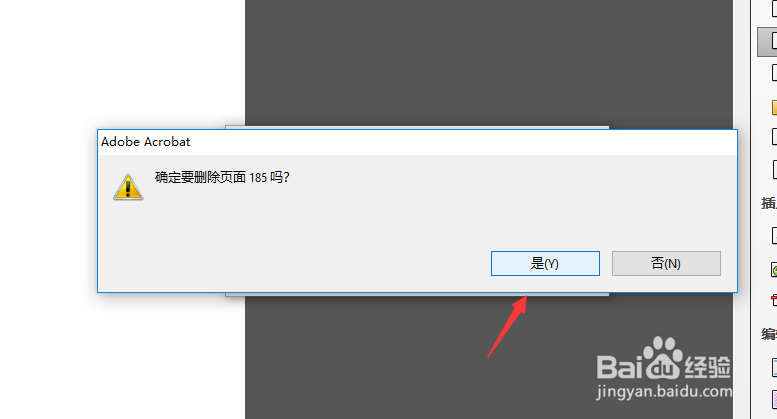
声明:本网站引用、摘录或转载内容仅供网站访问者交流或参考,不代表本站立场,如存在版权或非法内容,请联系站长删除,联系邮箱:site.kefu@qq.com。
阅读量:44
阅读量:179
阅读量:75
阅读量:115
阅读量:165